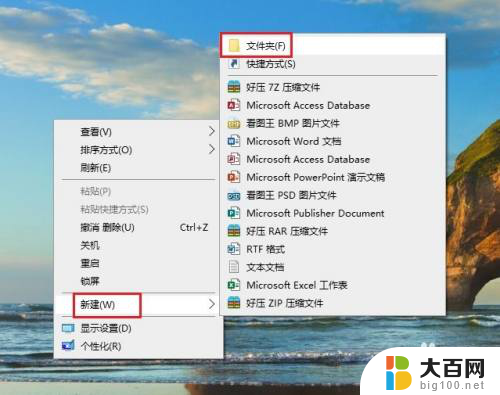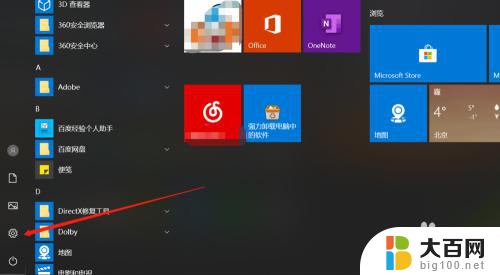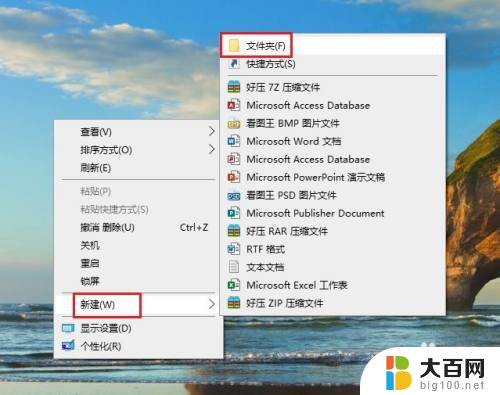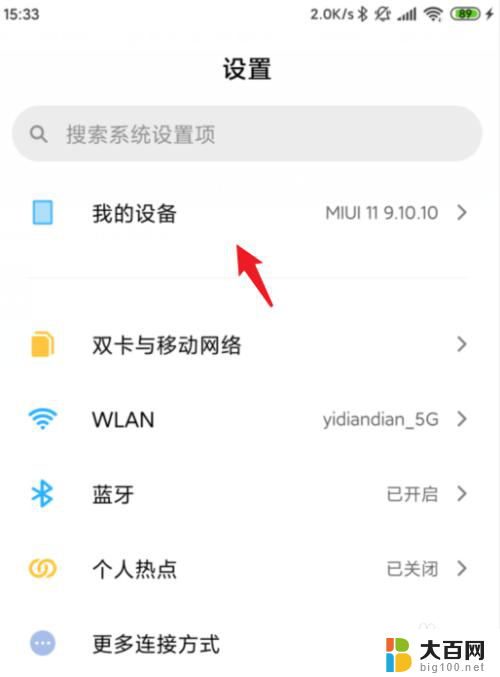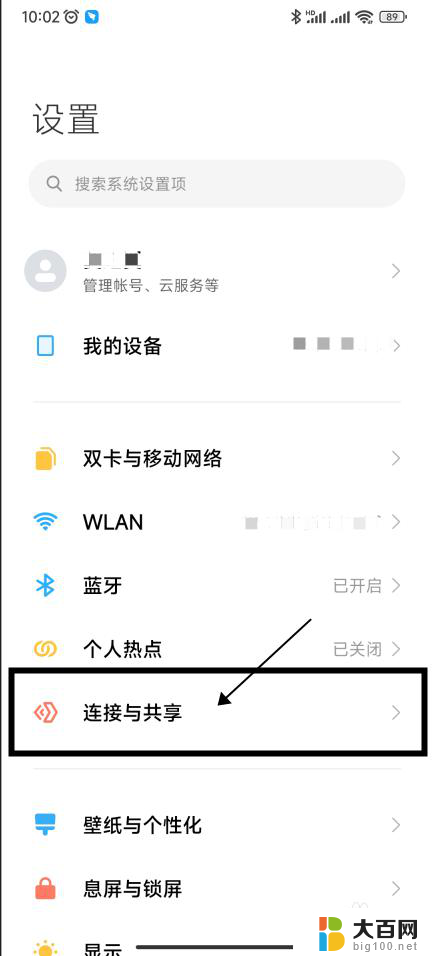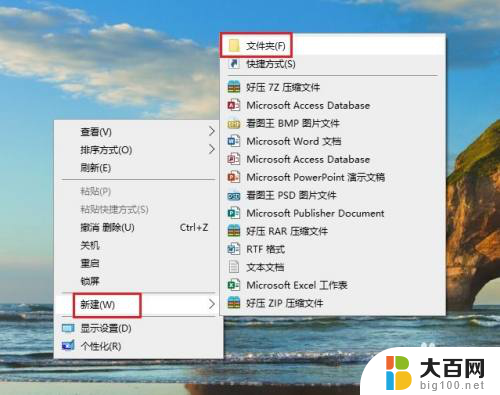小米手机电脑传文件 小米手机连接电脑传文件的设置教程
更新时间:2024-06-10 10:05:42作者:yang
在现代社会中随着手机和电脑的普及,人们对于文件传输的需求也越来越大,小米手机作为一款备受欢迎的智能手机,其连接电脑传文件的设置更是备受关注。通过简单的设置,就可以实现小米手机和电脑之间的文件传输,带来更便捷的使用体验。接下来我们将详细介绍小米手机连接电脑传文件的设置教程,让您轻松掌握这项技能。
具体方法:
1.物理连接手机与电脑,接着在手机从顶上下拉。


2.点击【不重要通知】 ,点击这个【andriod系统】。
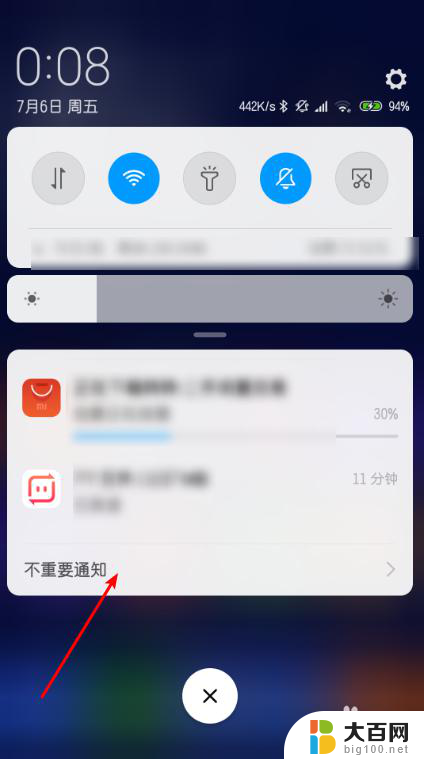

3.选择【传输文件(mtp)】。然后打开这个开始计算机。此刻即可看到你的手机。

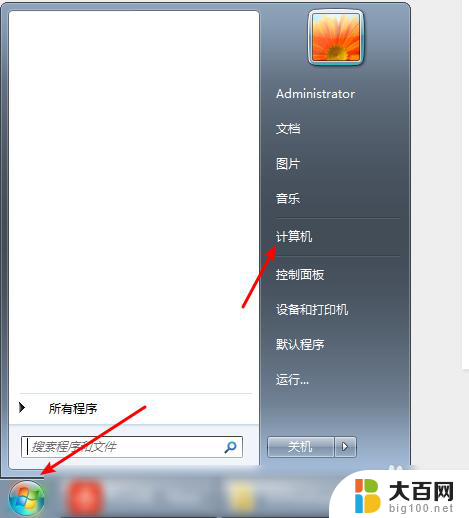
以上是小米手机电脑传文件的全部内容,如果你遇到了相同的情况,请参照我的方法进行处理,希望能对大家有所帮助。